windows10更新遇到错误怎么解决 win10更新版本失败如何修复
更新时间:2023-11-29 09:50:07作者:zheng
我们在使用win10电脑的时候都会发现电脑总是隔一段时间就自动更新系统版本,有些用户就发现win10电脑在更新的时候提示更新遇到错误,导致更新失败,那么win10更新版本失败如何修复呢?今天小编就教大家windows10更新遇到错误怎么解决,操作很简单,跟着小编一起来操作吧。
推荐下载:win10系统之家下载
方法如下:
1.我们先点击左下角的【开始菜单】,下拉找到并展开“windows系统”。
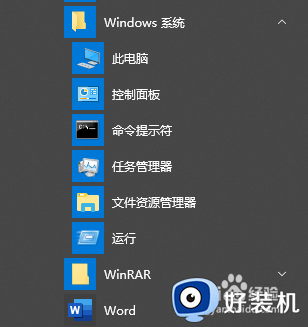
2.鼠标右键点击“命令提示符”,选择“更多”,选择“以管理器身份运行”,打开命令提示符。
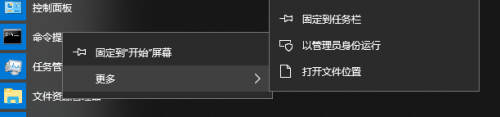
3.在命令提示符窗口中,我们输入“net stop wuauserv”并回车键确定,停止windows update更新服务,命令提示符窗口先不要关闭,一会需要开启。
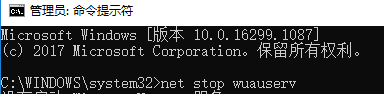
4.打开Windows资源管理器,然后定位到C:\Windows\SoftwareDistribution文件夹。
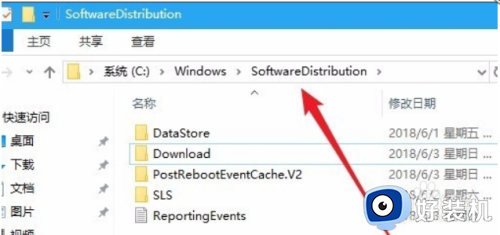
5.选中该文件夹中的“Datastore”与“Download”文件夹,然后右键点击这两个文件夹,在弹出菜单中选择“删除”菜单项,把这两个文件夹删除。
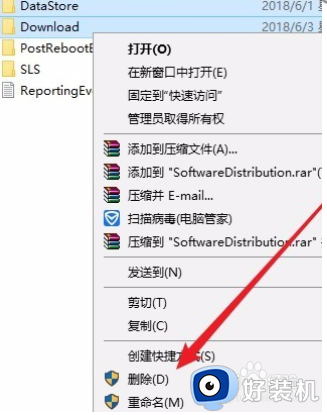
以上就是关于windows10更新遇到错误怎么解决的全部内容,还有不懂得用户就可以根据小编的方法来操作吧,希望能够帮助到大家。
windows10更新遇到错误怎么解决 win10更新版本失败如何修复相关教程
- 更新win10失败提示错误0x800f0982的解决方法 win10更新失败提示错误0x800f0982怎么办
- win10 0x8007371b更新错误怎么办 win10更新失败0x8007371b如何解决
- 0x80244007更新错误怎么办win10 win10更新失败0x80244007的修复步骤
- win10版本2004更新失败0x80004002怎么回事 win10更新2004版提示0x80004002错误如何修复
- 错误 0x80070002怎么解决 win10更新失败出现0x80070002错误如何修复
- windows10更新遇到错误怎么解决 win10更新出错如何修复
- win10系统自动更新失败提示错误0x80070006修复方法
- win10如何解决系统更新失败 win10系统更新失败的解决方案
- win10 0x80073712更新错误怎么办 win10更新失败0x80073712错误解决教程
- win10更新失败0xc8000442怎么回事 win10更新遇到错误0xc8000442如何解决
- win10拼音打字没有预选框怎么办 win10微软拼音打字没有选字框修复方法
- win10你的电脑不能投影到其他屏幕怎么回事 win10电脑提示你的电脑不能投影到其他屏幕如何处理
- win10任务栏没反应怎么办 win10任务栏无响应如何修复
- win10频繁断网重启才能连上怎么回事?win10老是断网需重启如何解决
- win10批量卸载字体的步骤 win10如何批量卸载字体
- win10配置在哪里看 win10配置怎么看
win10教程推荐
- 1 win10亮度调节失效怎么办 win10亮度调节没有反应处理方法
- 2 win10屏幕分辨率被锁定了怎么解除 win10电脑屏幕分辨率被锁定解决方法
- 3 win10怎么看电脑配置和型号 电脑windows10在哪里看配置
- 4 win10内存16g可用8g怎么办 win10内存16g显示只有8g可用完美解决方法
- 5 win10的ipv4怎么设置地址 win10如何设置ipv4地址
- 6 苹果电脑双系统win10启动不了怎么办 苹果双系统进不去win10系统处理方法
- 7 win10更换系统盘如何设置 win10电脑怎么更换系统盘
- 8 win10输入法没了语言栏也消失了怎么回事 win10输入法语言栏不见了如何解决
- 9 win10资源管理器卡死无响应怎么办 win10资源管理器未响应死机处理方法
- 10 win10没有自带游戏怎么办 win10系统自带游戏隐藏了的解决办法
